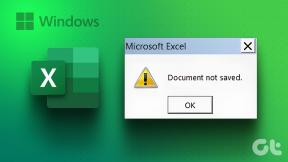8 parimat viisi, kuidas parandada Apple'i fotosid, mis ei näita jagatud albumeid
Miscellanea / / October 16, 2023
Rakendus Photos on iPhone'i, iPadi ja Maci lahutamatu osa. See toimib fotode ja videote haldamiseks vaikegaleriina. Samuti saate luua albumeid ja jagage neid sõprade ja perega. Rakendus kasutab iCloudi salvestamiseks ja teistega sujuva jagamise võimaldamiseks. Paljud on aga kurtnud albumikutsete ja jagatud albumite puudumise üle nende seadmetes.
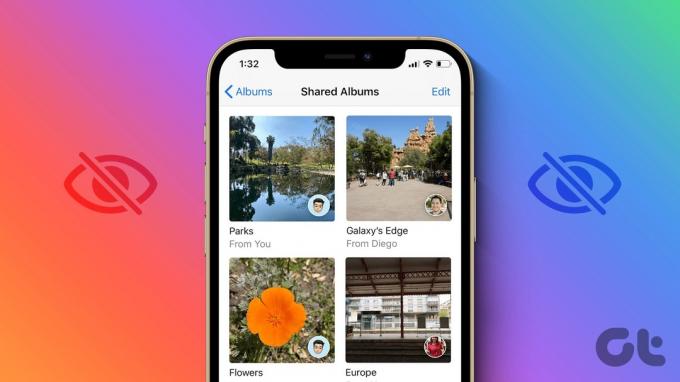
Jagatud album on suurepärane lisandmoodul, mis võimaldab teil puhkusepiltide ja -videote osas teistega koostööd teha. Te ei saa jagatud albumisse uusi fotosid ja videoid lisada, kui seda teie telefonis üldse ei kuvata. Siin on peamised viisid, kuidas parandada jagatud albumi ebaõnnestumist.
1. Paluge inimesel albumit uuesti jagada
Enne kui räägime täiustatud trikkidest, käsitleme esmalt mõningaid põhitõdesid. Kui jagatud albumi kutset teile ei kuvata, paluge adressaadil sama uuesti saata.
Kui teil on mitu mobiiltelefoni numbrit, paluge inimesel jagada kutset teie Apple ID-ga seotud numbril. Kui adressaat saadab kutse valele mobiilinumbrile või ID-le, siis jagatud albumit teile ei kuvata.
2. Kasutage Apple ID-d
Kui olete vahetanud peamise SIM-kaardi iPhone'ilt Android-telefoni vastu, ei saa te rakenduses Photos jagatud albumikutseid. Meediumialbumi saamiseks peate jagama oma Apple'i konto ID-d adressaadiga.
Kui keegi üritab telefoninumbri kaudu albumit jagada, kuvatakse jätkuvalt veateade olekuga „Ebaõnnestus”. Viitamiseks saate vaadata allolevat ekraanipilti.

3. Luba jagatud albumid
Kas keelasite oma iPhone'is jagatud albumi funktsiooni? Peate muutma iPhone'i seadete menüüd. Siin on, kuidas.
Samm 1: Avage iPhone'is rakendus Seaded.
2. samm: Kerige jaotiseni Fotod.
3. samm: Jagatud albumite lüliti lubamine.


Kui valik on juba lubatud, lülitage see välja ja sulgege rakendus Seaded. Nüüd saate liikuda avalehele ja oodata paar minutit. Nüüd minge jaotisse Seaded ja avage Photos. Lubage sama lüliti ja oletegi valmis.
Saate käivitada oma iPhone'is rakenduse Photos ja otsida jagatud albumi kutset vahekaardilt „Teile”.
Kas te ei võtnud rakenduses Photos jagatud albumikutset vastu? ICloudi link võib mõne aja pärast aeguda. Kui olete jagatud albumi kutsest kogemata tagasi lükanud, peate paluma inimesel kutse uuesti saata.
5. Kontrollige telefoniruumi
Vaikimisi peegeldab iOS teie telefoni jagatud albumit. See ei võta märkimisväärset ruumi. Peate meediumifailid eraldi telefoni salvestama. Kui aga teie iPhone'is hakkab ruum otsa saama, võib teil tekkida probleeme jagatud albumitele juurdepääsuga.
Samm 1: Avage rakendus Seaded ja kerige jaotiseni Üldine.

2. samm: Valige iPhone'i salvestusruum ja vaadake järgmisest menüüst üksikasjalikku ruumi jaotust.
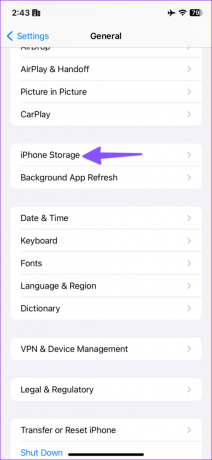

Samuti saate lugeda meie pühendatud postitust vabastage iPhone'i ruumi ilma rakendusi kustutamata.
6. Kontrollige võrguühendust ja taaskäivitage rakendus Photos
Teie iPhone vajab jagatud albumi kutse saamiseks aktiivset Interneti-ühendust. Saate lennurežiimi ajutiselt lubada juhtimiskeskusest ja mõne aja pärast selle keelata.
Nüüd saate rakenduse Photos sundida taaskäivitama ja uuesti proovida.
Samm 1: Hiljutiste rakenduste menüü avamiseks pühkige alt üles ja hoidke seda all.
2. samm: Pühkige jaotises Photos üles ja oodake mõni minut. Käivitage rakendus Photos ja proovige uuesti.

7. Kontrollige Apple'i süsteemilehte
Apple majutab jagatud albumeid iCloudi serverites. Kui ettevõtte serverid ei tööta, ei pruugi jagatud albumid teie rakenduses Photos ilmuda. Võite külastada allolevat linki ja tagada, et fotode kõrval oleks roheline indikaator. Kui see näitab oranži või kollast indikaatorit, peate ootama, kuni Apple serverid parandab.
Kontrollige Apple'i süsteemi olekut
8. Värskendage iOS-i
Apple värskendab teie iPhone'is rakendust Photos iOS-i versiooniga. Siin võib peasüüdlane olla aegunud iOS-i tarkvara. Peate installima uusima värskenduse, järgides allolevaid juhiseid, ja saama jagatud albumid.
Samm 1: Avage rakendus Seaded ja minge jaotisse Üldine.
2. samm: Valige Tarkvaravärskendus ja installige uusim iOS-i versioon.


Saate oma puhkusepilte
Kuigi jagatud albumid töötavad Apple'i seadmetes laitmatult, võivad tõrked sundida teid otsima alternatiive. Enne kui otsustate meediumifailide kallal koostööd teha tülika meetodiga, järgige ülaltoodud samme ja lahendage probleem kiiresti.
Viimati värskendatud 11. septembril 2023
Ülaltoodud artikkel võib sisaldada sidusettevõtte linke, mis aitavad toetada Guiding Techi. See aga ei mõjuta meie toimetuslikku terviklikkust. Sisu jääb erapooletuks ja autentseks.

Kirjutatud
Parth töötas varem EOTO.techis tehnilisi uudiseid kajastades. Praegu töötab ta Guiding Techis vabakutselisena, kirjutades rakenduste võrdlusest, õpetustest, tarkvara näpunäidetest ja nippidest ning sukeldudes sügavale iOS-i, Androidi, macOS-i ja Windowsi platvormidesse.